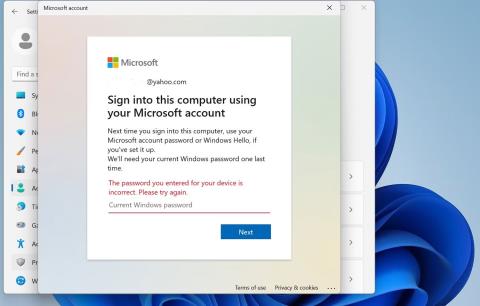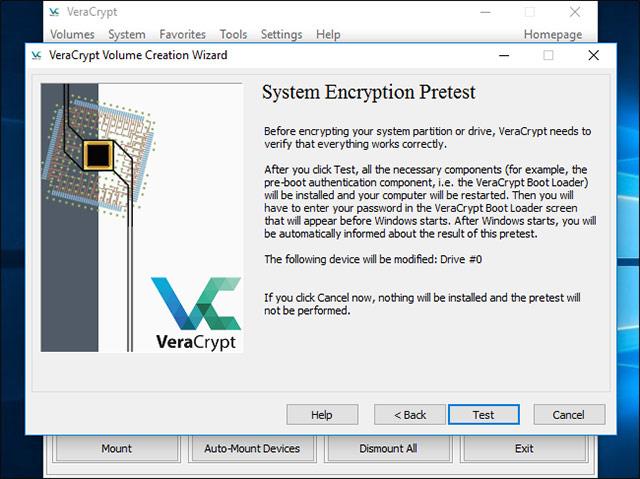4 способи виправити помилку DISM 87 у Windows 10/11

Помилки можуть виникати з кількох причин. Часто помилка DISM 87 супроводжується повідомленням про помилку.
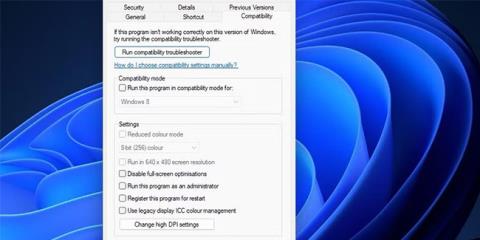
Багато ентузіастів ігор Windows повідомили, що стикаються з помилкою DXGI_ERROR_DEVICE_HUNG. Ця помилка часто призводить до збою у деяких гравців відразу після запуску або під час гри. Відображається вікно з повідомленням про помилку, яке містить код 0x887A0006 і повідомляє «Виникла проблема з драйвером дисплея » .
Microsoft каже, що DXGI_ERROR_DEVICE_HUNG — це проблема зв’язку між системним обладнанням і грою. Ця помилка є великою проблемою, оскільки вона постійно виходить з ладу в іграх Windows. Однак гравці усунули помилку 0x887A0006 за допомогою цих потенційних виправлень.
Спосіб 1. Налаштуйте запущені ігри з правами адміністратора
Переконайтеся, що помилка 0x887A0006 збою гри має повний доступ до системи, запустивши їх із правами адміністратора. Ви можете тимчасово запустити гру з правами адміністратора або налаштувати її завжди з підвищеними правами. Ось як можна налаштувати запущену гру з правами адміністратора:
1. Спочатку увімкніть файловий менеджер Windows 11 за допомогою методу, описаного в посібнику Quantrimang.com для відкриття Провідника .
2. Потім відкрийте папку встановлення, що містить EXE гри (файл програми).
3. Клацніть правою кнопкою миші файл EXE гри та виберіть «Властивості».
4. Натисніть вкладку Сумісність у вікні властивостей.
5. Виберіть «Запустити цю гру від імені адміністратора» , щоб надати грі розширені привілеї.
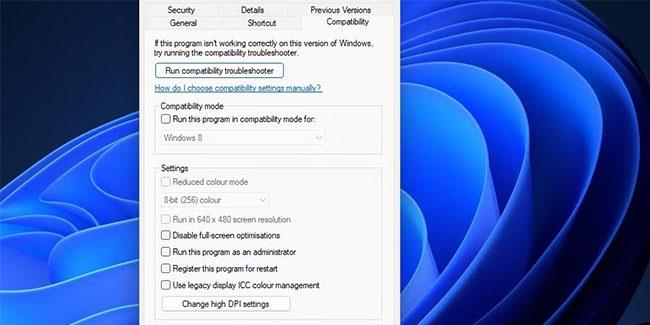
Встановити Запустити цю гру від імені адміністратора
6. Щоб зберегти налаштування, натисніть кнопку Застосувати.
7. Потім спробуйте пограти в цю гру, щоб побачити, чи це потенційне рішення має значення.
Спосіб 2: Виберіть режим налагодження на панелі керування NVIDIA
Деякі гравці виправили помилку 0x887A0006, вибравши режим налагодження на панелі керування NVIDIA. Цей параметр вимикає розгін GPU (графічного процесора). Якщо ваш ПК має графічну карту NVIDIA, ви можете вибрати параметр Debug Mode таким чином:
1. Клацніть правою кнопкою миші область робочого столу та виберіть Панель керування NVIDIA .
2. Натисніть меню Довідка.
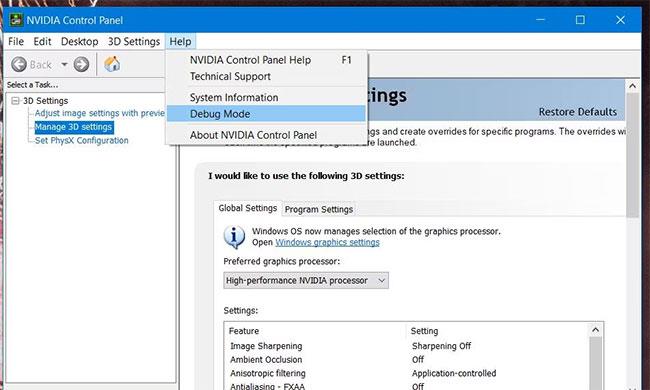
Параметр режиму налагодження
3. Виберіть у меню режим налагодження .
Спосіб 3. Відновіть файли для будь-яких уражених ігор
Іноді помилка 0x887A0006 може виникнути через пошкоджені файли гри. Тому гравці повинні перевірити заражені ігри у своїх ігрових клієнтах. Epic Games, Steam, Origin і Battle.net містять опції для перевірки (відновлення) ігор. Ось як ви можете перевірити заражені ігри в панелі запуску Epic Game та Steam.
Як відремонтувати ігри на Epic Games
Для Epic Games:
1. Запустіть Epic Games, щоб побачити його вікна.
2. Натисніть вкладку «Бібліотека» програми Epic Games Launcher.
3. Далі натисніть кнопку еліптичного меню для гри, яку потрібно перевірити.
4. Виберіть Керувати , щоб відобразити деякі параметри.

Керувати параметрами
5. Натисніть кнопку Перевірити та дочекайтеся завершення процесу перевірки.
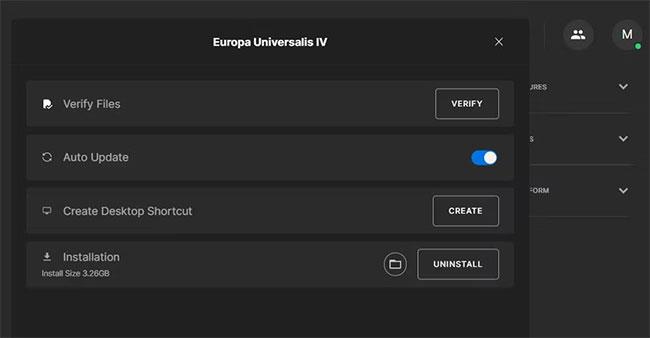
Кнопка перевірки
Як відновити ігри в Steam
Для Steam:
1. Відкрийте вікно Steam.
2. Щоб переглянути свої ігри, виберіть вкладку «Бібліотека» Steam .
3. Клацніть правою кнопкою миші гру, файли якої потрібно перевірити, і виберіть «Властивості».
4. Натисніть вкладку «Локальні файли» , щоб побачити додаткові параметри.
Опція перевірки цілісності в Steam
5. Виберіть параметр Steam «Перевірити цілісність файлів гри» .
Спосіб 4. Перевірте, чи ваш комп’ютер використовує правильний графічний процесор для заражених ігор
Якщо у вас є ПК із двома графічними процесорами , переконайтеся, що ваші ігри, яких це стосується, налаштовано на роботу зі спеціальною високопродуктивною відеокартою. Вбудована відеокарта ПК (зазвичай Intel) може не відповідати мінімальним системним вимогам ураженої гри. Ви можете перевірити та змінити налаштування графічного процесора гри на панелі керування NVIDIA таким чином:
1. Відкрийте панель керування NVIDIA , клацнувши правою кнопкою миші на робочому столі та вибравши його з контекстного меню.
2. Потім виберіть «Керувати налаштуваннями 3D» у лівій частині панелі.
3. Клацніть «Налаштування програми» , щоб переглянути цю вкладку.
4. Далі клацніть спадне меню Виберіть програму для налаштування. Якщо ви не можете знайти гру в списку, натисніть «Додати» та виберіть гру.
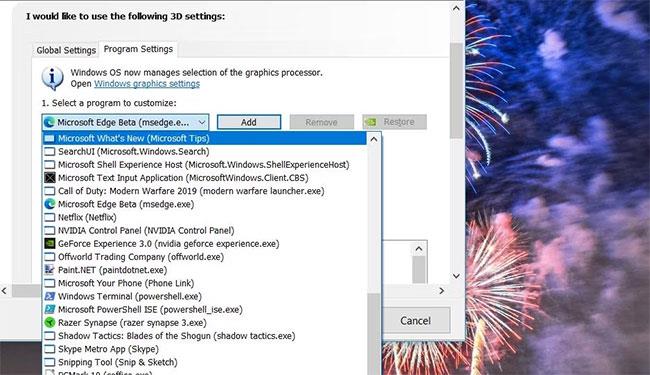
Випадаюче меню Виберіть програму
5. Виберіть потрібну гру для виправлення помилки 0x887A0006.
6. Клацніть спадне меню Виберіть бажаний графічний процесор і виберіть опцію Високопродуктивний процесор NVIDIA .
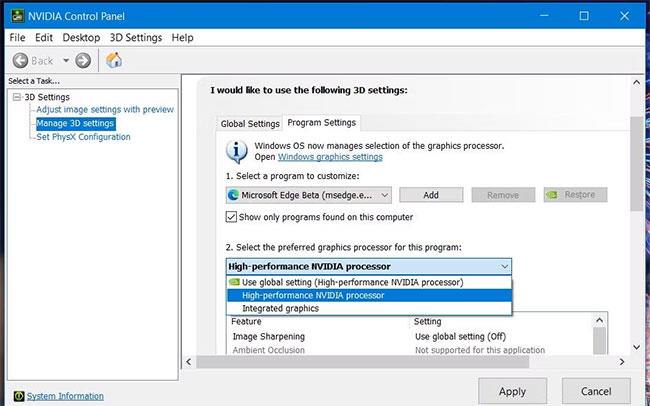
Додатковий високопродуктивний процесор NVIDIA
7. Виберіть «Застосувати» , щоб зберегти нові налаштування GPU.
Якщо ваш ПК має відеокарту AMD, вам потрібно буде відкрити панель налаштувань AMD Radeon у контекстному меню робочого столу. Натисніть вкладку «Система» в налаштуваннях AMD Radeon . Потім перейдіть на вкладку «Перемикається графіка» та виберіть параметр «Високопродуктивний графічний процесор» для відповідної гри.
Спосіб 5: оновіть драйвер GPU
Повідомлення про помилку 0x887A0006 чітко вказує на проблему з дисплеєм (графічним) адаптером ПК. Це може означати, що на вашому комп’ютері встановлено застарілий графічний драйвер, який несумісний із проблемними іграми. Можливим рішенням у такому випадку є оновлення драйвера графічного процесора ПК.
Ви можете оновити драйвери NVIDIA або AMD кількома різними способами. Деякі користувачі використовують пакети програмного забезпечення для оновлення драйверів, але деякі з цих параметрів не оновлюють графічний драйвер до останньої доступної версії.
Щоб переконатися, що ви встановлюєте найновіший драйвер, доступний для вашого GPU, завантажте його з веб-сайту виробника. Посібник Quantrimang.com щодо оновлення графічних драйверів у Windows надасть більш детальну інформацію про різні методи.
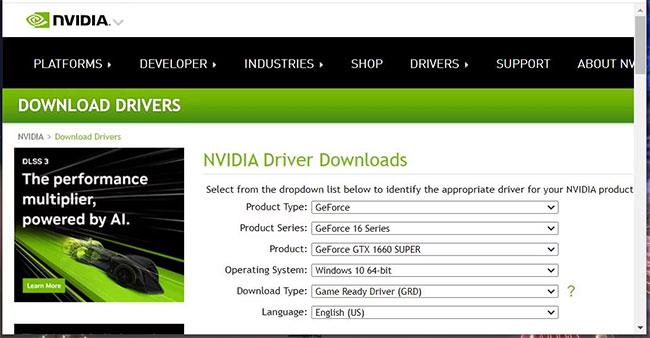
Оновіть драйвери GPU
Спосіб 6. Вимкніть DirectX 12 у будь-якій ураженій ігрі
DirectX 12 — це вдосконалена заміна DX11, яка, як відомо, може спричиняти проблеми в деяких іграх. Тому вам слід вимкнути DX12, встановивши DX11 для ігор, у яких виникає помилка 0x887A0006. Якщо ви змогли отримати доступ до екрана налаштувань ураженої гри до її збою, вимкніть у грі опцію графіки DirectX 12 звідти. Крім того, ви можете налаштувати, щоб гра починалася з DX11 в Epic Games наступним чином:
1. Спочатку відкрийте Epic Games Launcher.
2. Натисніть круглу кнопку з ініціалами користувача.
3. У меню, що відкриється, виберіть параметр Налаштування .
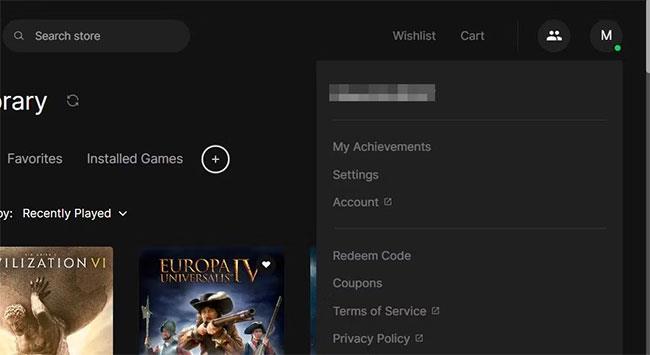
Виберіть опцію Налаштування
4. Потім клацніть назву гри, де виникає помилка 0x887A0006.
5. Установіть прапорець Додаткові аргументи командного рядка .
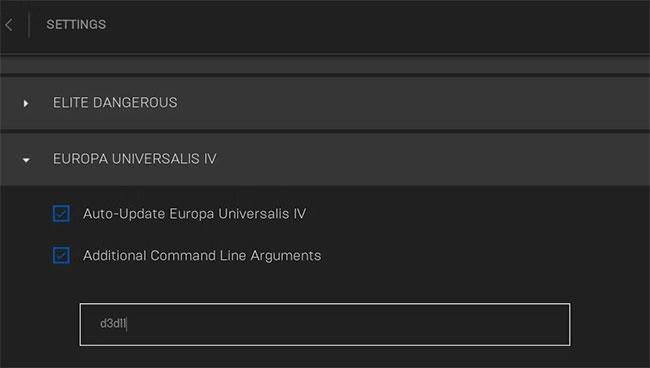
Установіть прапорець Додаткові аргументи командного рядка
6. Додайте d3d11 до текстового поля.
Спосіб 7. Не розганяйте ПК
Розгін GPU або CPU (центрального процесора) є однією з найпоширеніших причин помилки 0x887A0006. Чи розганяли ви свій ПК за допомогою програмного забезпечення для розгону, наприклад CPU Tweaker, AMD Ryzan Master або MSI Afterburner? Якщо так, вам слід вимкнути (скасувати) будь-який застосований розгін, відновивши системні значення за замовчуванням за допомогою програмного забезпечення для розгону, яке ви використовуєте.
Спосіб 8. Відредагуйте розділ реєстру GraphicsDrivers
Вимкнення Вимкнення визначення часу очікування та відновлення є ще одним потенційним виправленням помилки 0x887A0006, яке деякі гравці підтвердили, що працює. Виявлення та відновлення часу очікування — це функція Windows, яка скидає графічні драйвери, які не відповідають. Ви можете вимкнути цю функцію, відредагувавши розділ реєстру GraphicsDrivers, виконавши такі дії:
1. Запустіть програму «Редактор реєстру Windows».
2. Перейдіть до цього розташування розділу реєстру GraphicsDrivers , ввівши такий шлях в адресному рядку:
HKEY_LOCAL_MACHINE\SYSTEM\CurrentControlSet\Control\GraphicsDrivers3. Клацніть правою кнопкою миші GraphicsDrivers і виберіть опцію New > DWORD (32-bit) Value цього ключа.
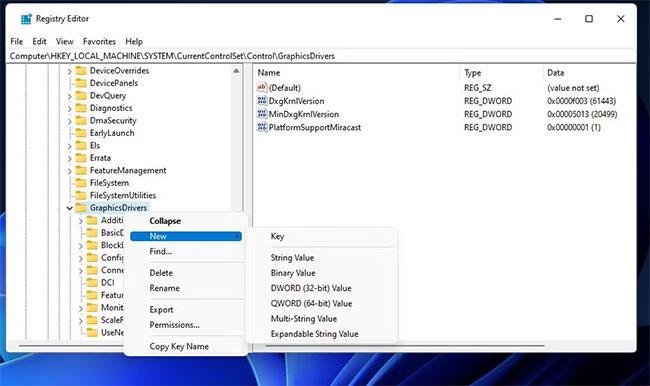
Виберіть опцію «Створити» > «Значення DWORD (32-розрядний)».
4. Введіть TdrLevel у текстове поле DWORD.
5. Двічі клацніть TdrLevel , щоб побачити поле Value data для цього DWORD.
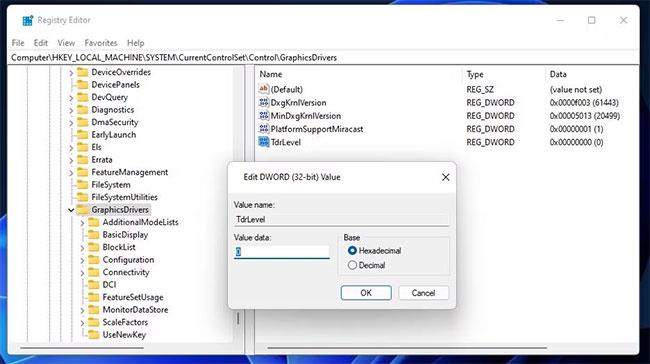
Двічі клацніть TdrLevel
6. Введіть 0 у полі значення TdrLevel і виберіть OK , щоб зберегти.
7. Закрийте програму Regedit, а потім перезавантажте ПК.
Одне з наведених вище рішень для Windows 11/10 може виправити помилку 0x887A0006 для уражених ігор на вашому ПК. Існують також інші потенційні рішення цієї проблеми, оскільки помилка виникає з різних причин. Вимкнення накладення гри, вимкнення синхронізації Steam Cloud, оновлення Windows і DirectX є потенційними виправленнями помилки 0x887A0006, які також варто спробувати.
Помилки можуть виникати з кількох причин. Часто помилка DISM 87 супроводжується повідомленням про помилку.
Ви отримуєте повідомлення про помилку «Нам знадобиться ваш поточний пароль Windows востаннє»? Це неприємне спливаюче вікно може заважати вам виконувати роботу.
Windows 10 містить багато дрібних помилок, які згодом змусять користувачів почуватися дуже некомфортно, однією з яких є помилка відображення повідомлення No Internet, Secured.
Microsoft каже, що DXGI_ERROR_DEVICE_HUNG — це проблема зв’язку між системним обладнанням і грою.
Режим кіоску в Windows 10 — це режим для використання лише 1 програми або доступу лише до 1 веб-сайту з гостьовими користувачами.
Цей посібник покаже вам, як змінити або відновити стандартне розташування папки Camera Roll у Windows 10.
Редагування файлу hosts може призвести до того, що ви не зможете отримати доступ до Інтернету, якщо файл змінено неправильно. Наступна стаття допоможе вам редагувати файл hosts у Windows 10.
Зменшення розміру та місткості фотографій полегшить вам обмін або надсилання ними будь-кому. Зокрема, у Windows 10 ви можете пакетно змінювати розмір фотографій за допомогою кількох простих кроків.
Якщо вам не потрібно відображати нещодавно відвідані елементи та місця з міркувань безпеки чи конфіденційності, ви можете легко вимкнути це.
Microsoft щойно випустила ювілейне оновлення Windows 10 із багатьма вдосконаленнями та новими функціями. У цьому новому оновленні ви побачите багато змін. Від підтримки стилуса Windows Ink до підтримки розширень браузера Microsoft Edge, меню «Пуск» і Cortana також були значно покращені.
Одне місце для керування багатьма операціями прямо на панелі завдань.
У Windows 10 ви можете завантажити та встановити шаблони групової політики для керування параметрами Microsoft Edge, і цей посібник покаже вам процес.
Темний режим — це інтерфейс із темним фоном у Windows 10, який допомагає комп’ютеру економити заряд акумулятора та зменшує вплив на очі користувача.
Панель завдань має обмежений простір, і якщо ви регулярно працюєте з кількома програмами, у вас може швидко закінчитися місце, щоб закріпити більше ваших улюблених програм.